Дополнительные поверхности
Объекты поперечного профиля обычно строятся с привязкой к проектной, существующей или интерполированной поверхности либо линии верха земляного полотна. Для решения большинства задач этих поверхностей достаточно, но в частных случаях при позиционировании объектов поперечного профиля полезно использовать другие поверхности проекта.
Нажмите кнопку  Дополнительные поверхности на ленте редактора поперечных профилей. В этом окне отображается список всех поверхностей проекта, за исключением слоя, выбранного для активной трассы в качестве существующей поверхности.
Дополнительные поверхности на ленте редактора поперечных профилей. В этом окне отображается список всех поверхностей проекта, за исключением слоя, выбранного для активной трассы в качестве существующей поверхности.

Чтобы отобразить поверхность в поперечном профиле, отметьте её в списке. Настройте цвет отображения поверхности.
Чтобы увидеть в рабочей области отметки узлов выбранной поверхности, включите опцию Показывать отметки высот над узлами.
Чтобы поверхность могла участвовать в построении объектов поперечного профиля, включите опцию Использовать для привязки. Выбранная поверхность появляется в списках поверхностей привязки и выравнивания различных объектов поперечного профиля. Кроме того, её узлы можно устанавливать в качестве точек привязки при настройке сегментов проектной поверхности, объектов земляных работ и дорожной одежды, границ полос отвода. В рабочей области отображаются узлы поверхности, образованные именованными структурными линиями.

Данные дополнительных поверхностей можно увидеть в шапке поперечного профиля. Для этого включите опцию Отображать в шапке и выберите необходимые параметры. После этого, чтобы отобразить выбранные параметры, откройте контекстное меню в информационной области и включите опцию Дополнительные поверхности > Z-отметки, расстояния и уклоны.
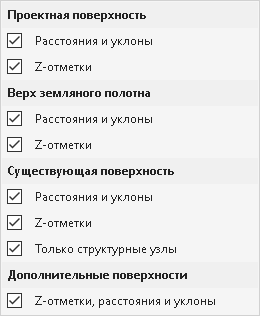
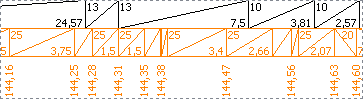
Ниже рассмотрим наглядные примеры использования дополнительных поверхностей в различных редакторах поперечного профиля.
Примеры использования дополнительных поверхностей
Привязка сегментов проектной поверхности трассы к узлам дополнительных поверхностей
В качестве точек привязки сегментов проектной поверхности могут выступать именованные узлы различных поверхностей проекта. Это позволяет увязывать между собой, например, съезды и основную трассу. Рассмотрим для примера возможность сопряжения откосов двух трасс на развязке.
Напомним, что точками привязки на дополнительных поверхностях могут выступать только узлы, образованные именованными структурными линиями. Самый простой способ получить слой, содержащий именованные структурные линии трассы, — создать по этой трассе статическую проектную поверхность, или ЦМП. (Подробности о создании слоя ЦМП см. в разделе Формирование статической проектной поверхности.) В данном случае в слой ЦМП включена основная трасса, обозначенная синим цветом. При редактировании поперечных профилей съезда в окне Дополнительные поверхности необходимо включить отображение слоя ЦМП и разрешить привязку к нему.
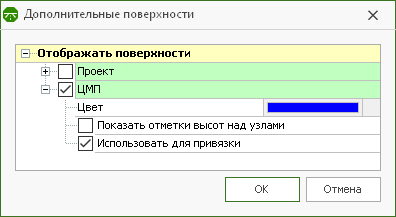

После этого левый откос съезда можно привязать к откосу основной трассы: в качестве точки привязки выбрать правую подошву откоса слоя ЦМП и, чтобы откос съезда выходил точно на него, установить параметры построения dX=0 и dZ=0.
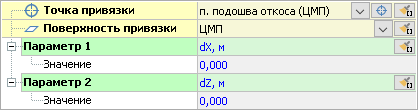

Когда в проект добавлена съёмка поверхности, получившейся после снятия растительного слоя, при проектировании можно учесть эти данные, чтобы рассчитать объёмы реально снятого растительного слоя и скорректировать объёмы насыпи и выемки.
В окне Дополнительные поверхности разрешите привязку к соответствующему слою.

В параметрах сегмента растительного слоя выберите расчёт низа С выравниванием и в качестве поверхности выравнивания — слой с поверхностью после снятия ПРС.


В редакторе границ полос отвода можно выбрать в качестве точки привязки именованные узлы любой поверхности проекта. Это позволяет хранить линии границ полос отвода в отдельном слое, чтобы они не влияли на рельеф существующей поверхности.
Чтобы привязать границы полос отвода к такой линии, в первую очередь в окне Дополнительные поверхности разрешите использование для привязки поверхности, содержащей границы полос отвода.

После этого перейдите в редактор границ полос отвода, выберите тип полосы слева или справа (постоянная, временная или существующая) и укажите для него точку привязки. В списке возможных точек привязки, наряду с узлами проектной и существующей поверхности, отображается соответствующий слой и его именованные узлы.
